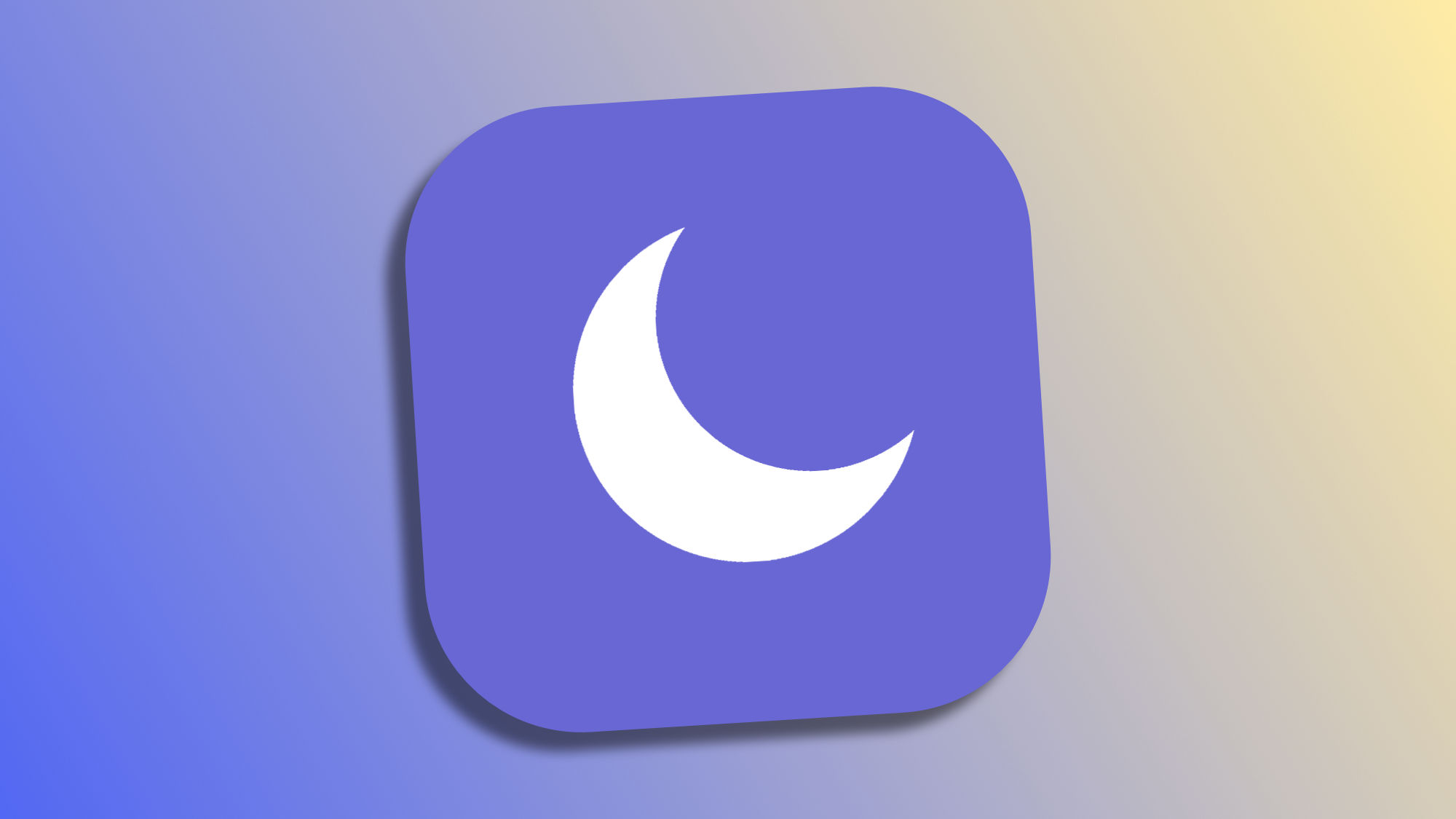En este mundo cada vez más interconectado, las distracciones digitales son un desafío constante. Silenciosamente, a veces sin siquiera darnos suficiente cuenta, enfrentamos la batalla diaria de mantener nuestra concentración en medio de un flujo incesante de notificaciones. Y aquí es donde entra en juego la función "No Molestar" de nuestro iPhone una aliada para preservar esos momentos sin, eso es muy importante, perdernos nada realmente importante.
Qué es el modo No molestar
El modo "No Molestar" se ha convertido en una herramienta esencial en nuestro día a día, permitiéndonos silenciar temporalmente las distracciones digitales. Cuando activamos esta función, nuestro iPhone se abstiene de emitir cualquier sonido o vibración por notificaciones entrantes así como de eliminar la pantalla para anunciar las mismas.
Las notificaciones siguen estando disponibles, y podemos consultarlas, pero la diferencia es que con el modo No molestar no se nos avisará de la notificación en sí.
Cómo activar el modo No molestar
Para activar el modo No molestar, la manera más directa es mediante un comando a Siri, como "Oye Siri, activa el modo no molestar". Además, podemos acceder rápidamente a esta función desde el Centro de Control, deslizando hacia abajo desde la esquina superior derecha de la pantalla y tocando el botón con el icono de la pequeña luna.
Cómo programar el modo No molestar para que se active automáticamente
Más allá de la activación manual, la verdadera magia del modo No molestar reside en su capacidad para activarse automáticamente según nuestras necesidades. A través de unos simples pasos dentro de la app Ajustes, podemos establecer horarios específicos o incluso ubicaciones, como la oficina o el cine, asegurando que el modo se active sin requerir nuestra intervención directa y, por lo tanto, sin que nos olvidemos de ello. Los pasos a seguir son estos:
- Abrimos la app Ajustes en nuestro iPhone o iPad.
- Entramos en Modos de concentración.
- Tocamos en No molestar.
- En la parte inferior tocamos en Añadir horario.
- Escogemos Hora.
- Elegimos la hora de activación, la de desactivación, y los días de la semana en los que queremos que la automatización se lleve a cabo.
Cómo personalizar las llamadas permitidas incluso con el modo No molestar activado
Aun en medio de nuestro refugio de tranquilidad, está clara la importancia de permanecer accesibles para ciertos contactos o aplicaciones. Por ello, la función "No Molestar" nos permite configurar excepciones que garantizan nuestra disponibilidad para aquellos casos urgentes o aplicaciones críticas, como las de salud. Así es como podemos permitir ciertas llamadas con el modo activado:
- Abrimos la app Ajustes en nuestro iPhone o iPad.
- Entramos en Modos de concentración.
- Tocamos en No molestar.
- Tocamos en Personas.
- En Permitir llamadas de configuramos el grupo que nos interese, Todo el mundo o bien Favoritos.
Cómo permitir las llamadas repetidas de cualquier persona a través del modo No molestar
En lugar de permitir las llamadas de todas las personas de un grupo de contactos, o de nuestros favoritos, puede que nos interese permitir las de aquellos que insisten. Con los siguientes ajustes, la segunda vez que un mismo número nos llame en menos de 3 minutos de margen, nuestro teléfono sí sonará, incluso con el modo activado:
- Abrimos la app Ajustes en nuestro iPhone o iPad.
- Entramos en Modos de concentración.
- Tocamos en No molestar.
- Tocamos en Personas.
- Activamos Permitir llamadas repetidas.
Cómo configurar excepciones para aplicaciones concretas en el modo No molestar
Por último, es posible que lo que queramos es que ciertas aplicaciones puedan enviarnos notificaciones incluso cuando el modo No molestar está activo. Ideal para algunas apps de importancia, como pueden ser aquellas relacionadas con la salud o de comunicación, por ejemplo. Los pasos para configurar estas excepciones son las siguientes:
- Abrimos la app Ajustes en nuestro iPhone o iPad.
- Entramos en Modos de concentración.
- Tocamos en No molestar.
- Tocamos en Apps.
- Seleccionamos Permitir las notificaciones de.
- Tocamos en Añadir.
- Seleccionemos las aplicaciones que nos interesen.
Como podemos ver, el modo No molestar en nuestro iPhone es mucho más que una simple función; es un componente crucial para gestionar nuestras vidas digitales. Nos permite crear momentos de concentración, y lo hace sin desconectarnos completamente del mundo. Con una configuración adecuada, este modo se convierte en un puente hacia una mayor productividad y bienestar.
En Hanaringo | 7 apps de productividad para el iPhone con las que ser más eficientes